「コンピューターのsysprepを実行中に致命的なエラーが発生しました。」という文言が出た場合に、まずはsysperpの上限回数に達していないか、確認してみる必要があります。
そこで、コマンドプロンプトから下記のコマンドを入力します。
slmgr -dlv
すると、下図のような画面が現れ、その中に書かれている、【残りのWindows猶予期限リセット可能回数】という項目が0になっていないか確認してみる必要があります。
Windowsのクライアント展開作業のためにマスターイメージを作成していると、sysperpを複数回行なってしまい、sysprepの残り回数が0になっていることがあります。
ちなみに、sysprepは3回まで行うことができます。4回以上行うと、sysprep実行時に致命的なエラーが発生してしまいます。
OEM版のメディアの場合は、既にベンダーでsysprepが行われている為なのか、3回より回数が少なくなっている場合もありますので、要注意です。

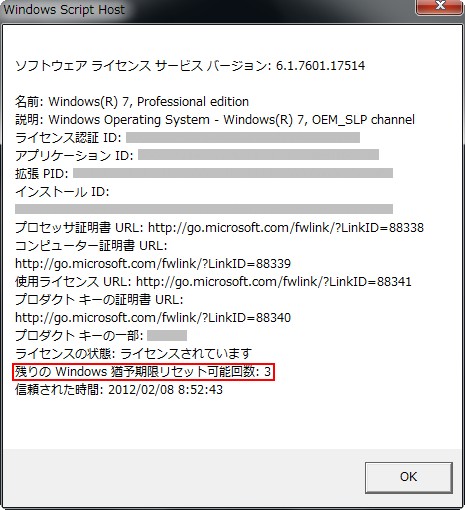
コメント
古い記事へかつ最新情報を確認しないままのレスで恐縮ですが、OEMイメージの場合、そもそも複製自体がOEMベンダー以外に認められていないので、複製イメージの適用先にOSライセンスがあっても、ライセンス違反になってしまいます。
[…] こうして、skiprearmを使って、Windowsの猶予期限リセット可能回数を減らすことなく、sysprepをかけることができました。 […]